수정: Adobe Photoshop 그래픽 프로세서가 감지되지 않는 문제
Adobe Photoshop은 시스템의 그래픽 프로세서를 사용하여 3D 효과 등을 렌더링합니다. 좋은 그래픽 카드를 갖는 것은 Adobe Photoshop을 원활하게 실행하는 데 추가적인 이점이 됩니다. 하지만 Adobe Photoshop이 시스템의 그래픽 카드조차 인식하지 못한다면 어떻게 될까요? 이 문제에는 여러 가지 이유가 있습니다. 그러나 걱정할 것이 없습니다. 다음의 간단한 지침에 따라 몇 가지 빠른 단계만으로 Photoshop에서 GPU를 감지하도록 하세요.
수정 1 – 전용 GPU를 사용하도록 응용 프로그램 설정
시스템에 GPU가 2개 있는 경우 전용 GPU를 사용하도록 Photoshop을 설정해야 합니다.
1. Photoshop이 이미 열려 있으면 닫습니다.
2. 닫은 후 Windows 키와 I 키를 동시에 눌러 설정을 엽니다.
3. 그런 다음 왼쪽 창에서 “시스템”을 클릭하세요.
4. 그런 다음 "Display" 설정을 클릭하여 액세스하세요.
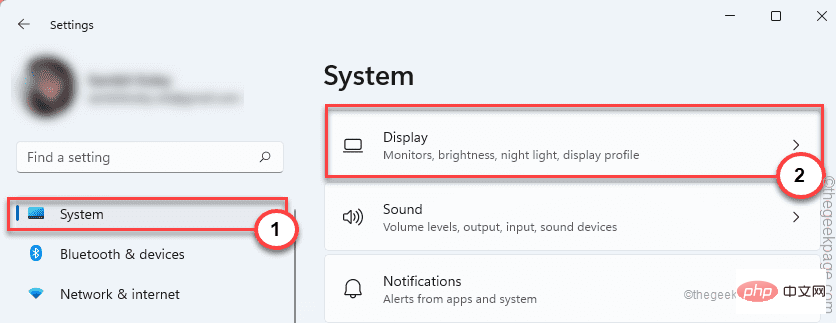
5. 오른쪽에서 아래로 스크롤한 후 "Graphics" 설정을 클릭합니다.
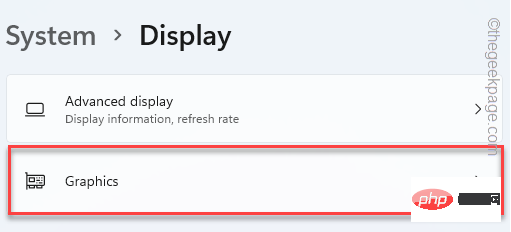
6. 다음으로 “Browse”를 클릭해야 합니다.
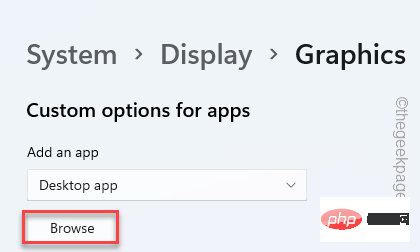
7. 이제 Photoshop이 있는 위치로 이동합니다. 일반적으로
C:\Program Files\Adobe\Adobe Photoshop CC 2015
8 위치에 있습니다. 파일 및 폴더 목록에서 "Photoshop" 응용 프로그램을 선택하세요.
9. 그런 다음 "Add"을 클릭하여 목록에 추가하세요.
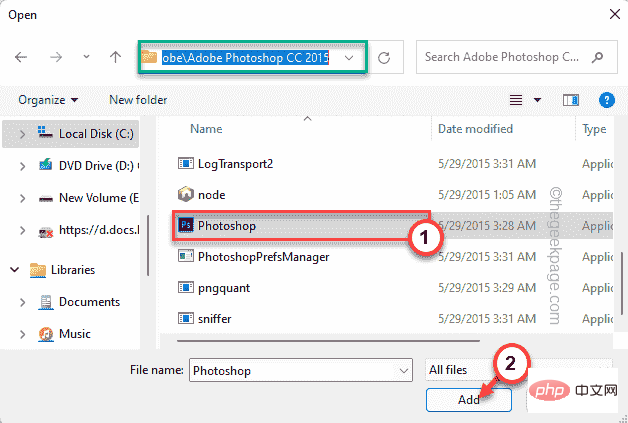
10. 설정 페이지로 돌아가서 "옵션"을 클릭하여 그래픽 옵션에 액세스하세요.
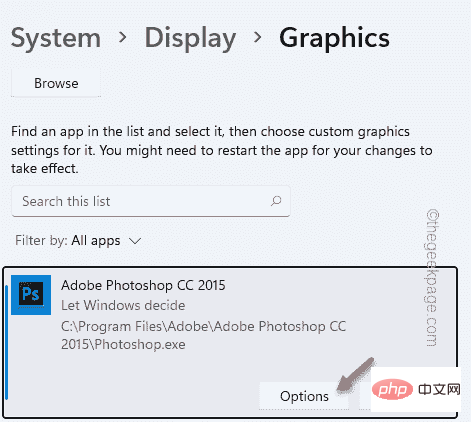
11. 이제 "고성능" 설정으로 전환해 보세요.
12. 그런 다음 "Save"을 클릭하여 설정을 저장하세요.
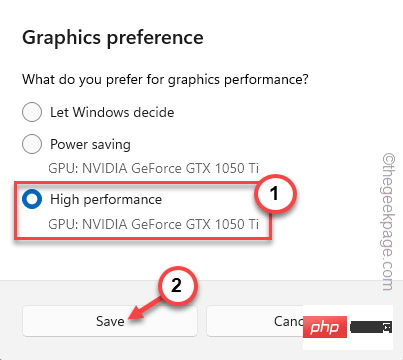
이렇게 하면 Photoshop에서 선택한 그래픽 카드를 사용할 수 있습니다.
설정 창을 닫으세요.
1. 이제 Adobe Photoshop을 엽니다.
2. 그런 다음 "Edit" 메뉴를 클릭하고 "Preferences"을 클릭해야 합니다.
3. 다음으로 “Performance” 옵션을 클릭하여 성능 설정을 엽니다.
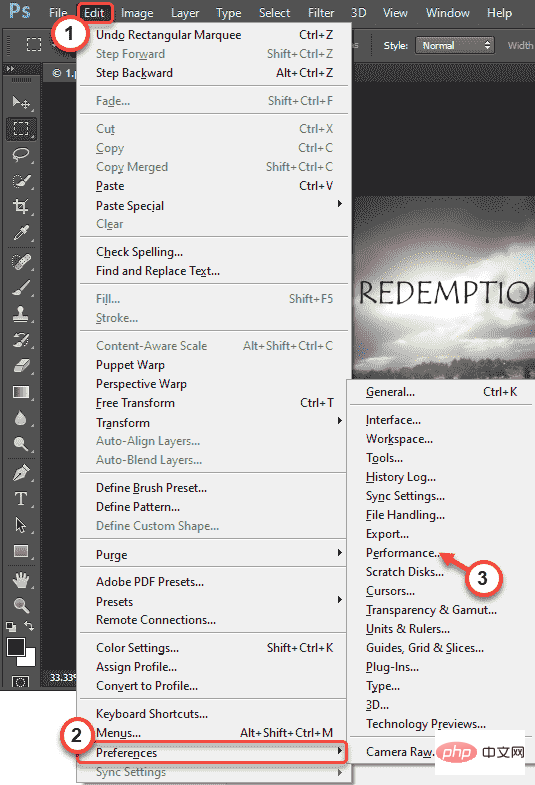
여기서 그래픽 카드가 인식된 것을 확인할 수 있습니다.
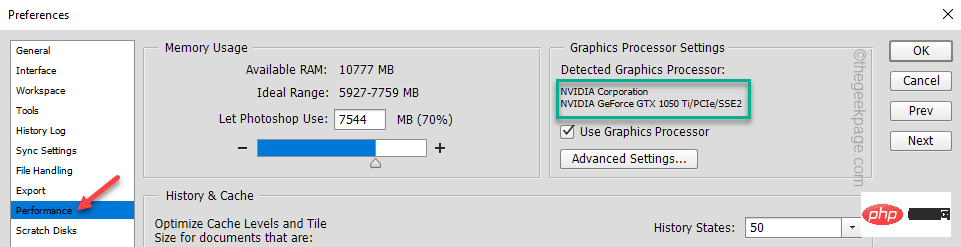
수정 2 – 스니퍼 파일 이동
GPU 스니퍼 앱을 제거/이동하면 Photoshop에서 그래픽 카드를 감지할 수 있습니다.
1. 계속하기 전에 Photoshop이 닫혀 있는지 확인하세요.
2. 작업 표시줄에서 Windows 아이콘을 클릭하고 "Adobe Photoshop"을 입력하세요.
3. 검색 결과에서 "Adobe Photoshop CC 2015"을 마우스 오른쪽 버튼으로 클릭하고 "파일 위치 열기"를 클릭합니다.
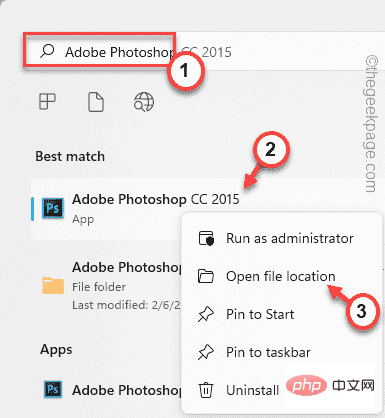
4. 프로그램 폴더로 이동됩니다. 이제 "Adobe Photoshop CC 2015"을 마우스 오른쪽 버튼으로 클릭하고 "파일 위치 열기"를 클릭하세요.
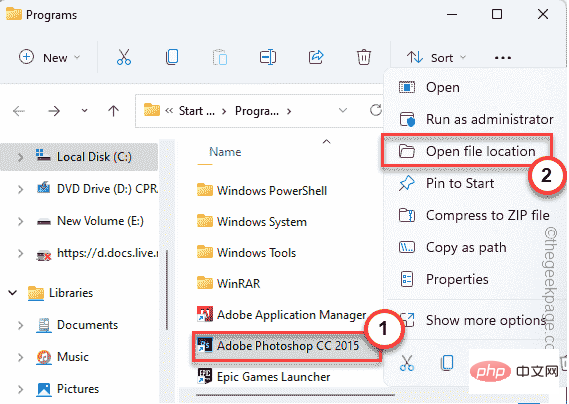
5. Adobe Photoshop 폴더가 열리면 "Sniffer" 애플리케이션을 찾으세요.
6. 그런 다음 "sniffer"을 선택하고 Ctrl+X 키를 동시에 눌러 파일을 자릅니다.
7. Desktop(또는 원하는 곳)으로 이동하여 붙여넣기하세요.
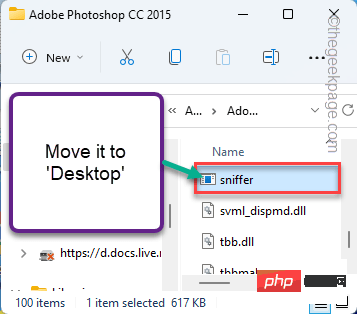
이후 파일탐색기를 닫아주세요.
8. 그런 다음 Adobe Photoshop 애플리케이션을 엽니다.
9 그런 다음 Ctrl+K 키를 동시에 눌러 기본 설정에 액세스하세요.
10. 다음으로 왼쪽 창에서 “성능”을 클릭하세요.
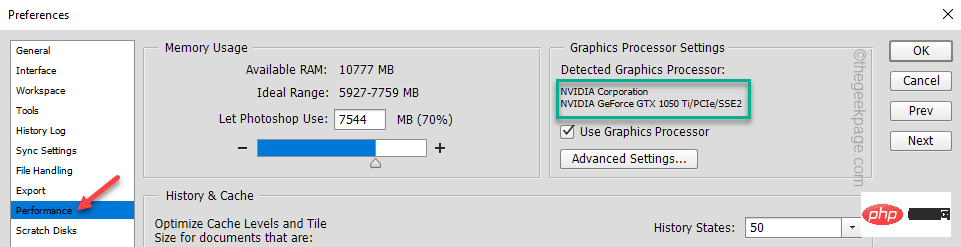
Photoshop에서 그래픽 카드를 감지한 것을 확인할 수 있습니다.
수정 3 – PhotoshopPrefsManager 변경
Photoshop의 그래픽 설정을 재설정해도 작동하지 않으면 PhotoshopPrefsManager를 사용하여 동일한 작업을 수행해 보세요.
1. Adobe Photoshop을 닫고 시스템의 설정을 엽니다.
2. 설정의 왼쪽 창에서 "시스템"을 클릭하세요.
3. 다음으로 오른쪽의 "디스플레이"를 클릭하세요.
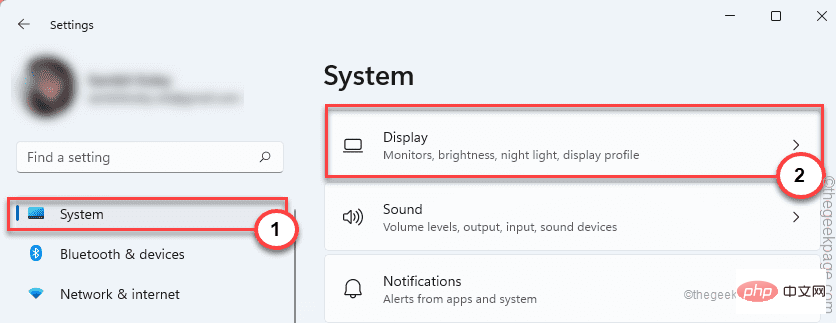
4. 이제 아래로 스크롤하여 “Graphics” 설정을 클릭하여 액세스하세요.
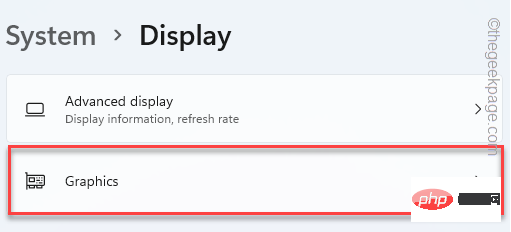
5. 그런 다음 오른쪽에서 "찾아보기"를 클릭하세요.
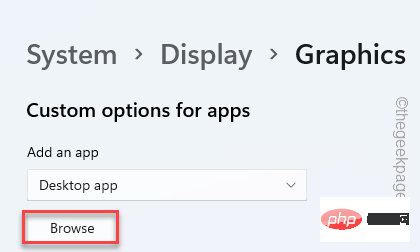
7. 그런 다음 Adobe Photoshop 위치인
C:\Program Files\Adobe\Adobe Photoshop CC 2015
8로 이동합니다. 여기에서 앱, 파일 및 폴더 목록으로 이동하여 " PhotoshopPrefsManager"을 선택합니다.
9. 그런 다음 "추가"을 클릭하세요.
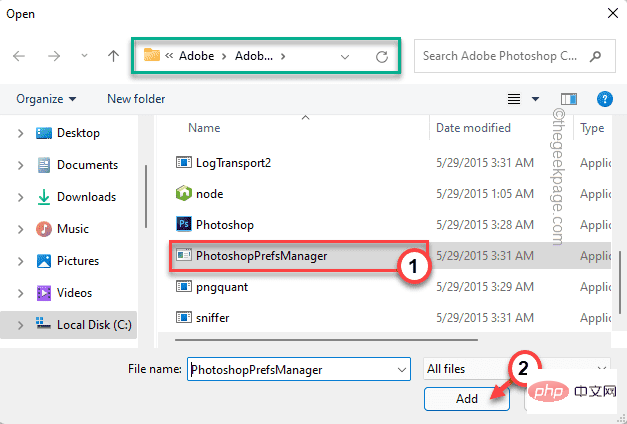
10. 그래픽 기본 설정을 변경하려면 "옵션"을 클릭하세요.
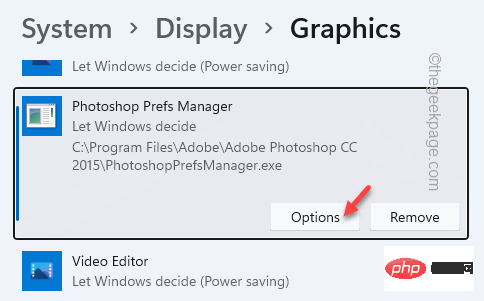
11. 그런 다음 "고성능" 설정을 선택하세요.
12. 그런 다음 "Save"을 클릭하여 설정을 저장하세요.
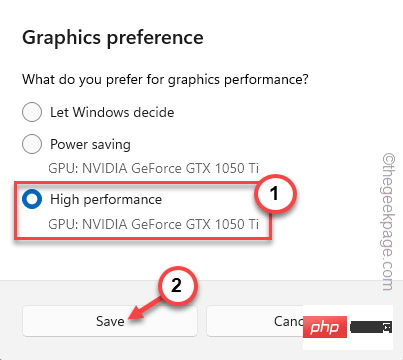
마지막으로 Adobe Photoshop을 닫습니다.
그런 다음 Photoshop을 열고 작동하는지 테스트하세요.
Adobe Photoshop을 닫고 다시 시작하세요.
Fix 4 – 그래픽 카드 업데이트
최신 버전의 그래픽 카드를 사용하지 않는 경우 Photoshop에서 이를 인식하지 못할 수 있습니다.
1. Windows 키 (⊞ )를 마우스 오른쪽 버튼으로 클릭하고 "장치 관리자"를 클릭하여 장치 관리자 설정에 액세스합니다.
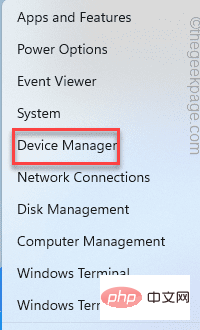
2. "디스플레이 어댑터"를 클릭하세요. 확장되어 그래픽 카드 드라이버가 표시됩니다.
4. 그런 다음 전용 그래픽 드라이버를 마우스 오른쪽 버튼으로 클릭하고 "드라이버 업데이트"를 클릭하세요.
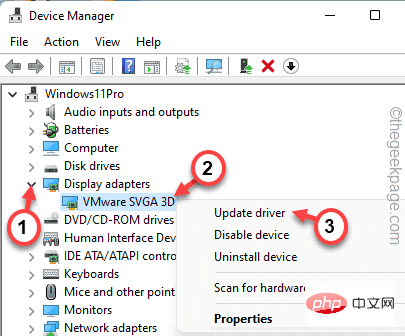
5. 여기에는 두 가지 옵션이 있습니다. "드라이버 자동 검색"을 클릭하세요.
이렇게 하면 Windows에서 사용 가능한 최신 드라이버를 검색하여 설치합니다.
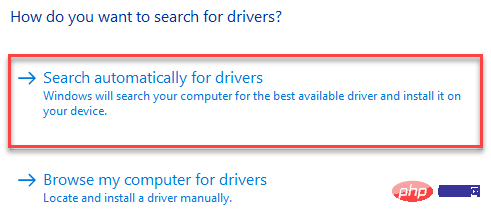
Windows에서 최신 버전의 그래픽 카드를 감지하고 설치하도록 하세요.
장치 관리자를 닫습니다. 나중에 시스템을 다시 시작하세요.
실행되면 Photoshop을 열고 그래픽 드라이버가 감지되는지 테스트합니다.
NOTE——
NVIDIA 카드 등 전용 그래픽 카드를 사용하는 경우 최신 버전의 드라이버를 다운로드하여 수동으로 설치할 수 있습니다. 또는 NVIDIA GeForce Experience 앱을 사용하여 이 작업을 수행할 수 있습니다.
Fix 5 – Open CL 설정 비활성화
또 다른 해결 방법은 시스템에서 Open CL 설정을 비활성화하는 것입니다.
1. Adobe Photoshop을 연 후 Ctrl 키와 K 키를 동시에 누릅니다.
기본 설정 화면이 나타납니다.
2. 환경설정 창에서 "성능" 탭을 클릭하세요.
3. 이제 "GPU 설정" 탭에서 "고급 설정..."을 클릭하세요.
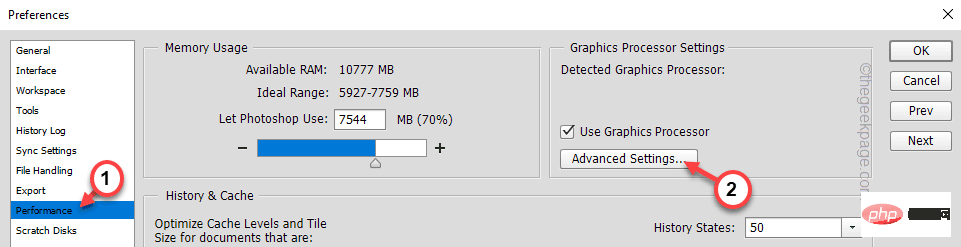
4."OpenCL 사용" 상자를 선택 취소하고 "OK"을 클릭하세요.
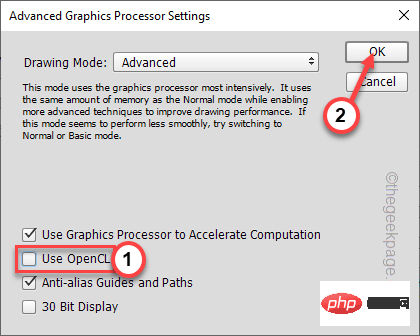
1. 어도비 포토샵을 엽니다.
2 열리면 Ctrl+K 키를 동시에 누르세요.
기본 설정이 열립니다.
3. 환경설정이 열리면 "성능" 섹션으로 이동하세요.
4. 그런 다음 "캐시 수준"을 "4"으로 설정합니다.
5. 마지막으로 "OK"을 클릭하여 변경 사항을 저장하세요.
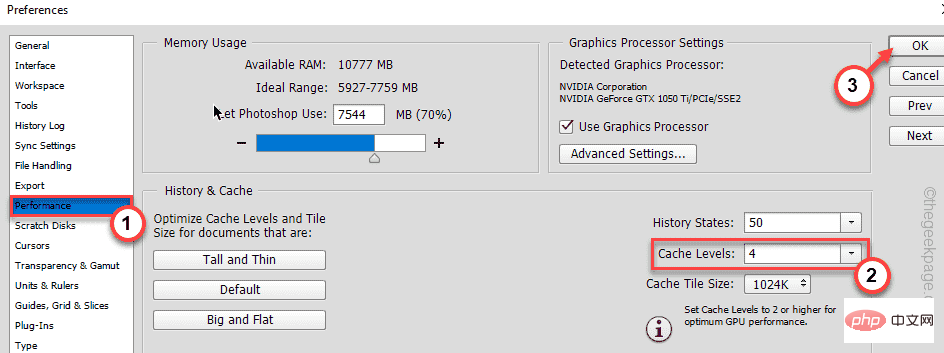
완료되면 Adobe Photoshop을 닫았다가 다시 시작하세요.
애플리케이션을 다시 시작한 후 그래픽 카드가 나타나는지 확인하세요.
Fix 7 - Photoshop 환경 설정 재설정
아무것도 작동하지 않으면 Photoshop 환경 설정을 원래 설정으로 재설정해 보십시오.
1. Photoshop을 연 후 "Edit"을 클릭하세요.
2. 편집 메뉴 목록에서 "기본 설정"을 클릭한 후 "일반" 설정을 클릭하세요.
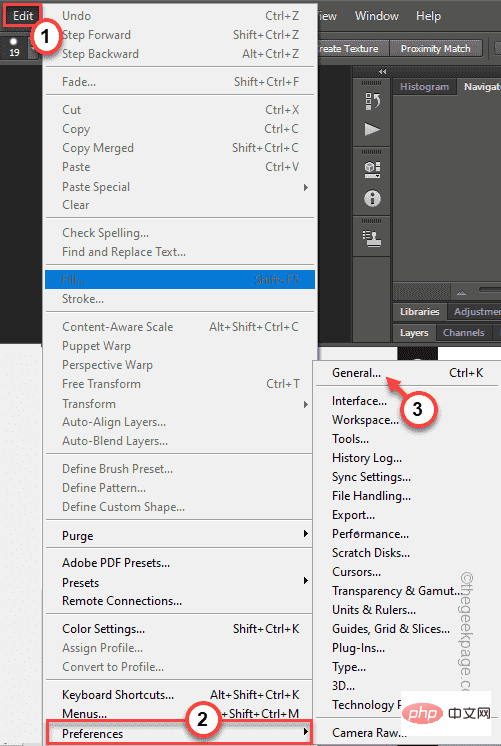
3 이제 "Reset Preferences on Exit" 옵션을 클릭하여 모든 설정을 재설정하세요.
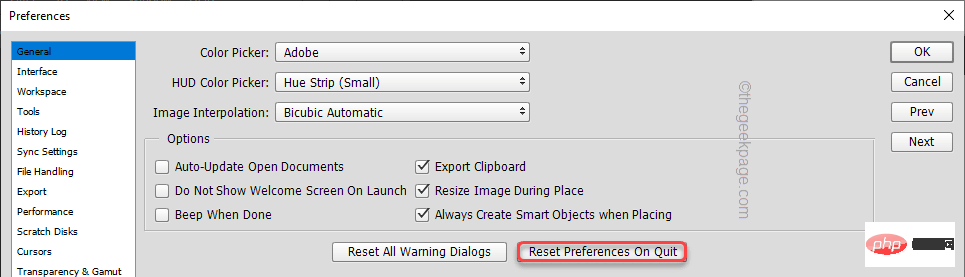
4. 경고 메시지가 표시됩니다. "OK"을 클릭하여 다음 단계로 진행하세요.
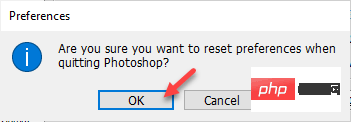
Adobe Photoshop을 닫습니다. 그런 다음 다시 시작하십시오.
기본 설정을 열고 그래픽 카드가 감지되는지 테스트하세요.
Fix 8 – 통합 GPU 비활성화
2개의 GPU(통합 하나, 전용 하나)가 있는 경우 통합 GPU를 비활성화하면 이 문제를 해결하는 데 도움이 될 수 있습니다.
1. 장치 관리자를 열어야 합니다. 따라서 Windows 키 + X 키를 동시에 누르고 “장치 관리자”를 클릭하세요.
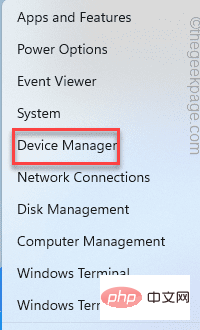
2. 장치 관리자가 열리면 "디스플레이 어댑터"를 확장합니다.
3. 여기에 두 개의 그래픽 카드가 있습니다. 통합 그래픽 카드를 마우스 오른쪽 버튼으로 클릭하고 "Disable Device"를 클릭하세요.
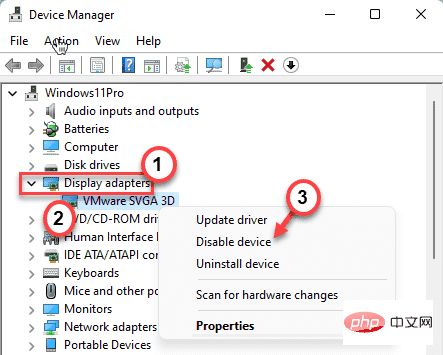
경고 메시지가 표시됩니다. 장치 비활성화를 확인하려면 클릭하세요.
완료되면 장치 관리자를 닫습니다. 그런 다음 컴퓨터를 다시 시작하세요. 다시 시작한 후 Adobe Photoshop을 열면 그래픽 카드가 감지된 것을 확인할 수 있습니다.
위 내용은 수정: Adobe Photoshop 그래픽 프로세서가 감지되지 않는 문제의 상세 내용입니다. 자세한 내용은 PHP 중국어 웹사이트의 기타 관련 기사를 참조하세요!

핫 AI 도구

Undress AI Tool
무료로 이미지를 벗다

Undresser.AI Undress
사실적인 누드 사진을 만들기 위한 AI 기반 앱

AI Clothes Remover
사진에서 옷을 제거하는 온라인 AI 도구입니다.

Clothoff.io
AI 옷 제거제

Video Face Swap
완전히 무료인 AI 얼굴 교환 도구를 사용하여 모든 비디오의 얼굴을 쉽게 바꾸세요!

인기 기사

뜨거운 도구

메모장++7.3.1
사용하기 쉬운 무료 코드 편집기

SublimeText3 중국어 버전
중국어 버전, 사용하기 매우 쉽습니다.

스튜디오 13.0.1 보내기
강력한 PHP 통합 개발 환경

드림위버 CS6
시각적 웹 개발 도구

SublimeText3 Mac 버전
신 수준의 코드 편집 소프트웨어(SublimeText3)
 FSP는 동시에 4개의 RTX 4090 그래픽 카드를 제어할 수 있는 새로운 2500W Cannon Pro 전원 공급 장치와 U700-B 섀시를 선보입니다.
Jun 10, 2024 pm 09:13 PM
FSP는 동시에 4개의 RTX 4090 그래픽 카드를 제어할 수 있는 새로운 2500W Cannon Pro 전원 공급 장치와 U700-B 섀시를 선보입니다.
Jun 10, 2024 pm 09:13 PM
6월 8일 이 사이트의 소식 FSP는 Computex 2024 타이페이 국제 컴퓨터 쇼에서 다양한 크기의 PC 케이스, 새로운 공냉식 및 수냉식 라디에이터, 다양한 새로운 전원 공급 장치를 포함한 다양한 PC 액세서리를 전시했습니다. ▲사진 출처: Wccftech FSP는 올해 ATX3.1 및 Gen5.1 표준으로 업그레이드되고 80PLUS230VEU 플래티넘 인증을 통과한 새로운 CannonPro2500W 전원 공급 장치를 선보였습니다. 이 전원 공급 장치에는 4개의 PCIe12V-2x6 커넥터가 장착되어 있으며 동시에 4개의 RTX4090 그래픽 카드에 전원을 공급할 수 있습니다. 또한 FSP는 80PLUS 플래티넘 디자인을 채택하고 ATX3.1 표준을 준수하며 1650W의 정격 전력을 제공하는 새로운 MEGATI 시리즈 전원 공급 장치도 출시했습니다.
 팬이 없는 '패시브' 냉각, ASRock, AMD Radeon RX 7900 Passive 시리즈 그래픽 카드 출시
Jul 26, 2024 pm 10:52 PM
팬이 없는 '패시브' 냉각, ASRock, AMD Radeon RX 7900 Passive 시리즈 그래픽 카드 출시
Jul 26, 2024 pm 10:52 PM
7월 26일 이 사이트의 뉴스에 따르면 ASRock은 오늘 두 개의 팬이 없는 "패시브" 냉각 그래픽 카드인 Radeon RX7900XTX Passive24GB 및 RadeonRX7900XTPassive20GB를 출시했습니다. 이 사이트의 참고 사항: 이 두 그래픽 카드의 실제 작동 열을 고려할 때 실제 수동 열 방출이 아닌 실제 사용 시나리오에서 열 방출을 돕기 위해 공기 덕트가 일반적으로 필요합니다. 이전에 ASRock에서 출시한 Radeon RX7900 파운더 그래픽 카드와 마찬가지로 Radeon RX7900 Passive 시리즈 그래픽 카드는 멀티 카드 가속 컴퓨팅 시나리오를 위해 설계되었으므로 이전과 동일한 디자인 요소가 많이 있습니다: 동일한 듀얼 슬롯 두께, 동일한 VC 증기 챔버 코어 냉각, 동일한 수평 방향 단일 12V-2×6 전원 공급 장치
 Onda, RX 6600 LE AEGIS 그래픽 카드 출시: 듀얼 팬 + 듀얼 히트 파이프, 코어 주파수 2495MHz
Apr 27, 2024 am 10:35 AM
Onda, RX 6600 LE AEGIS 그래픽 카드 출시: 듀얼 팬 + 듀얼 히트 파이프, 코어 주파수 2495MHz
Apr 27, 2024 am 10:35 AM
4월 27일 이 사이트의 뉴스에 따르면 Onda는 최근 Radeon RX6600 LEAEGIS 그래픽 카드를 출시했습니다. 이 그래픽 카드는 RX6600과 거의 동일한 사양(코어 주파수 차이만 있음)을 가지고 있지만 카드의 공식 가격 정보는 나와 있지 않습니다. 이 카드는 OEM 구성 요소일 가능성이 높습니다. 이 사이트에서는 이 그래픽 카드가 순백색 외관을 갖고 있으며 9cm 듀얼 팬 + 듀얼 히트 파이프 구성을 사용하고 1792개의 스트림 프로세서, 8GBGDDR6 비디오 메모리, 132WTBP 및 2495MHz의 코어 주파수를 갖추고 있음을 확인했습니다. 또한 이 그래픽 카드는 8핀x1 전원 공급 장치를 사용하며 HDMI2.1 인터페이스 1개와 DP1.4a 인터페이스 3개를 갖추고 있습니다.
 ASRock의 새로운 RX 7900 XTX 그래픽 카드는 12V-2x6 전원 공급 장치 인터페이스와 2.0 슬롯 두꺼운 공기 냉각이라는 두 가지 고유한 기능을 생성합니다.
Jun 11, 2024 pm 01:52 PM
ASRock의 새로운 RX 7900 XTX 그래픽 카드는 12V-2x6 전원 공급 장치 인터페이스와 2.0 슬롯 두꺼운 공기 냉각이라는 두 가지 고유한 기능을 생성합니다.
Jun 11, 2024 pm 01:52 PM
6월 6일 이 사이트의 뉴스에 따르면 기술 매체 TechPowerUp은 2024년 타이페이 국제 컴퓨터 쇼에 대한 후속 조치를 취하여 보도했으며 개인적으로 ASRock Radeon RX7900XTX 그래픽 카드를 사용했습니다. 이 그래픽 카드는 현재 기본적으로 12V-를 사용하는 유일한 RX7900XTX 그래픽 카드입니다. 2x6이며 공냉식 RX7900XTX 그래픽 카드 2개를 엄격하게 사용하는 유일한 제품이기도 합니다. 본 사이트에 첨부된 관련 사진은 다음과 같습니다. 위 사진 출처: TechPowerUp 위 사진 출처 WccFtech12V-2x6 전원 공급 장치 인터페이스는 NVIDIA 그래픽 카드에서 흔히 사용되며, 이번에 ASRock에서 출시한 RX7900XTX 그래픽 카드는 주로 멀티 카드 AI 가속 시나리오에서는 일반적으로 4~6개의 칩이 그래픽 카드를 나란히 배치됩니다. 이 그래픽 카드의 게임 클럭 주파수는 2270MHz이며 비디오 메모리는
 'Black Crystal' 무광택 디자인, Tongde, RTX 4070 Ti SUPER GameRock OmniBlack 그래픽 카드 출시
Jun 14, 2024 pm 09:39 PM
'Black Crystal' 무광택 디자인, Tongde, RTX 4070 Ti SUPER GameRock OmniBlack 그래픽 카드 출시
Jun 14, 2024 pm 09:39 PM
6월 14일 이 사이트의 뉴스에 따르면 Tongde Palit는 오늘 RTX4070TiSUPERGameRockOmniBlack을 출시했습니다. 그래픽 카드의 길이는 329.4mm, 두께는 3.5슬롯입니다. RTX4070TiSUPERGameRockOmniBlack은 Tongde GameRock 시리즈 그래픽 카드의 크리스탈 장식 스타일을 이어가고 무광택 올블랙 전면 색상 디자인을 채택하지만 금속 후면 패널은 여전히 원래 금속 색상을 유지합니다. 이 사이트에서는 Tongde의 그래픽 카드가 주파수 매개변수 측면에서 RTX4070TiSUPER에 대한 NVIDIA의 공식 설계를 유지하지만 전력 소비가 10W에서 295W로 약간 증가했으며 권장 전원 공급 장치도 700W에서 750W로 늘어났습니다. 통데 RT
 NVIDIA SFF-Ready 사양을 준수하는 ASUS, Prime GeForce RTX 40 시리즈 그래픽 카드 출시
Jun 15, 2024 pm 04:38 PM
NVIDIA SFF-Ready 사양을 준수하는 ASUS, Prime GeForce RTX 40 시리즈 그래픽 카드 출시
Jun 15, 2024 pm 04:38 PM
6월 15일 이 사이트의 뉴스에 따르면 Asus는 최근 Prime 시리즈 GeForce RTX40 시리즈 "Ada" 그래픽 카드를 출시했습니다. 해당 크기는 그래픽 카드 크기가 304를 초과하지 않아야 하는 Nvidia의 최신 SFF-Ready 사양을 준수합니다. mm x 151mm x 50mm(길이 x 높이 x 두께). 이번에 ASUS가 출시한 Prime 시리즈 GeForceRTX40 시리즈에는 RTX4060Ti, RTX4070, RTX4070SUPER가 포함되어 있지만, 현재 RTX4070TiSUPER나 RTX4080SUPER는 포함되어 있지 않습니다. 이 RTX40 그래픽 카드 시리즈는 269mm x 120mm x 50mm 크기의 공통 회로 보드 디자인을 채택합니다. 세 가지 그래픽 카드 간의 주요 차이점은 다음과 같습니다.
 Adobe는 두 개의 Android Photoshop 앱을 종료하고 사용자에게 Photoshop Express 사용을 권장합니다.
May 05, 2024 pm 12:43 PM
Adobe는 두 개의 Android Photoshop 앱을 종료하고 사용자에게 Photoshop Express 사용을 권장합니다.
May 05, 2024 pm 12:43 PM
5일 뉴스에 따르면 어도비는 최근 사용자들에게 2024년 6월 4일 안드로이드 플랫폼의 PhotoshopMix 및 PhotoshopFix 애플리케이션을 공식적으로 종료할 예정이라는 공지를 발표했습니다. 최근 몇 년 동안 Adobe는 PhotoshopMix 및 PhotoshopFix와 같은 특정 사용 시나리오를 위한 독립적인 도구를 출시하는 것부터 Android, iOS 및 웹에서 제품군 형태로 포괄적인 Photoshop 기능을 제공하는 것까지 모바일 플랫폼에서 Photoshop 제품 전략을 전환했습니다. PhotoshopMix를 사용하면 사용자는 두 개 이상의 사진을 쉽게 결합할 수 있었고 PhotoshopFix는
 ShakeXun과 XuanrenZhi, Radeon RX 7800XT / 7700XT 그래픽 카드 블랙 버전 출시
Jul 31, 2024 pm 10:46 PM
ShakeXun과 XuanrenZhi, Radeon RX 7800XT / 7700XT 그래픽 카드 블랙 버전 출시
Jul 31, 2024 pm 10:46 PM
7월 31일 이 사이트의 뉴스에 따르면 ShakeXun과 Xuanren Zhizhi는 "퓨어 블랙" 디자인의 Radeon RX7800XT/7700XT 그래픽 카드 시리즈를 출시했습니다. 이 사이트의 참고 사항: Kurotoshiku는 일반적으로 Radeon 시리즈 및 GALAXY GeForceRTX 시리즈 제품을 기반으로 맞춤 제작되는 일본 브랜드입니다. 간단히 말해서 Xunxun과 Xuanrenzhi 그래픽 카드의 디자인은 기본적으로 동일하며 후자에는 PowerColor 로고도 있습니다. 이들 그래픽 카드는 모두 퍼블릭 버전 디자인을 채택하고 후면 패널은 퓨어 블랙이며, I/O 브래킷도 풀 블랙 디자인을 채택하고 금속 부분만 원래 색상을 유지합니다. RX7800XT: 2430MHz, 16GBGDDR6 비디오 메모리(






